本篇教程将向优图宝上学习PS的朋友么介绍PS绘制动感播放按钮效果,有点像个炸弹,哈哈~~喜欢的同学可以跟着做一下!
先看看效果图吧:
utobao编注:更多鼠绘教程学习和鼠绘技术讨论交流和鼠绘作业提交请进入优图宝PS鼠绘交流区:http://www.utobao.com/news/57.html
具体教程:
1..新建600*400大小文档,用蓝色柔软画笔在画布中间点一下,得到效果如下:

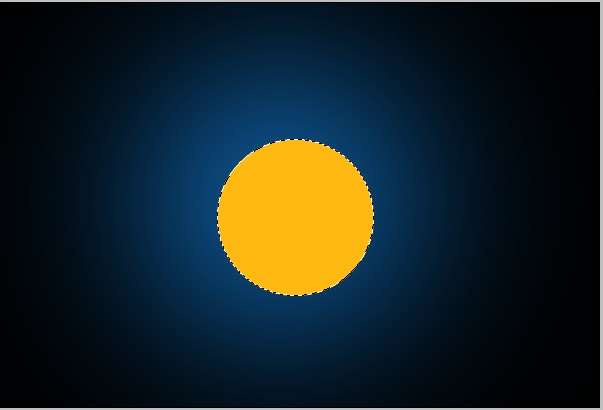
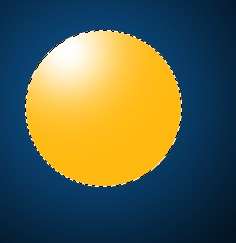
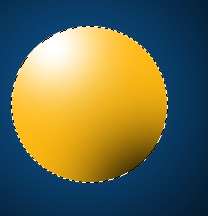
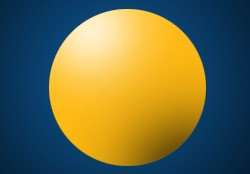
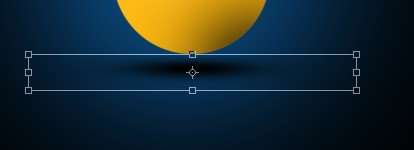
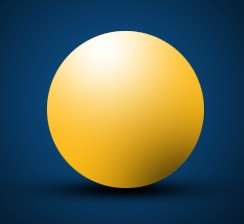
_ueditor_page_break_tag_


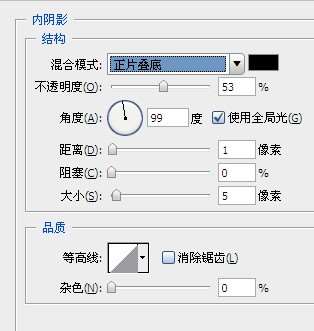


7.在按钮图层下新建图层,做按钮高光,用柔软画笔画出一点白色高光,ctrl+T变形压扁,放在按钮周边,效果大致如下:

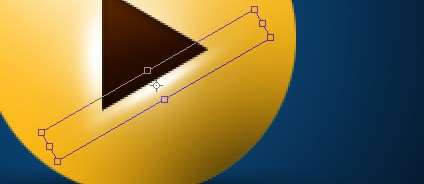

 _ueditor_page_break_tag_
_ueditor_page_break_tag_
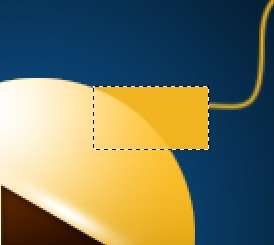
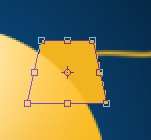

10.给图层设置图层样式,设置如下:

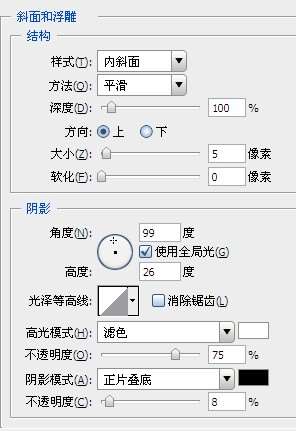


拷贝图层样式,到电线图层,粘贴图层样式
 _ueditor_page_break_tag_
_ueditor_page_break_tag_
11.现在我们给整体添加梦幻的高光效果,按住ctrl键点击黄色图层,得到圆形选区。新建图层,用柔软画笔点一下,取消选区,将图层像右移动一点,
得到效果如下

12另一边同样的方法:

13。选择画笔工具,窗口--画笔,进行以下设置;
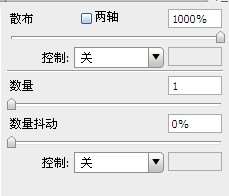
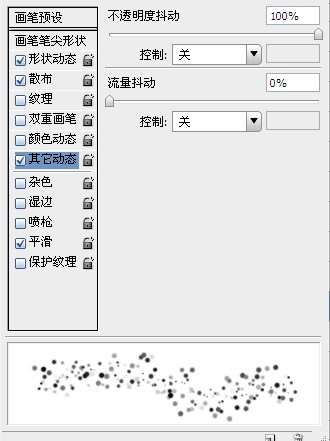
14.画出高光,自己尝试用不同的颜色刷出背景高光。

15.最后在最上面新增调整图层--色彩平衡,设置如下:
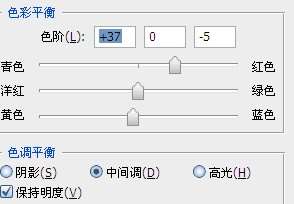
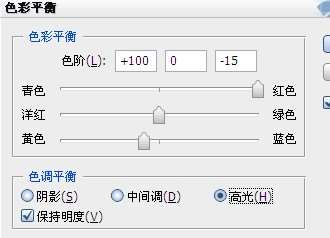
16.最后做整体调整,完工。
utobao编注:更多鼠绘教程学习和鼠绘技术讨论交流和鼠绘作业提交请进入优图宝PS鼠绘交流区:http://www.utobao.com/news/57.html





